reklama
 Když se podíváte na fotografii pořízenou pomocí smartphonu, jedna věc usnadňuje rozlišení na rozdíl od fotografie pořízené vážným fotoaparátem - hloubka ostrosti. Fotografie pořízené s dSLR mají často poněkud rozmazané pozadí a objekt fotografie je ostře zaostřený a objevuje se. AfterFocus je aplikace pro Android a iPhone to slibuje, že dodá stejný vzhled vašim fotografiím smartphonu.
Když se podíváte na fotografii pořízenou pomocí smartphonu, jedna věc usnadňuje rozlišení na rozdíl od fotografie pořízené vážným fotoaparátem - hloubka ostrosti. Fotografie pořízené s dSLR mají často poněkud rozmazané pozadí a objekt fotografie je ostře zaostřený a objevuje se. AfterFocus je aplikace pro Android a iPhone to slibuje, že dodá stejný vzhled vašim fotografiím smartphonu.
Krátce jsme zmínil se o tom AfterFocus: Přineste do svého telefonu s Androidem fotografii podobnou DSLR Přečtěte si více v Adresáři MakeUseOf, ale dnes si ji vyzkouším a projdu aplikaci se skutečnou fotografií vaší, pořízenou dnes ráno v mé kuchyni. Nadšený ještě? Měl bych to doufat.
Originální fotografie
V první řadě musíme pracovat s těmito:

Jo, to jsem já, v košili Cookie Monster. Není to skvělý obrázek, ale je to typická kvalita smartphonu: Všechno je v docela jednotném zaměření a nic není příliš roztřesené nebo rozmazané, než aby to začalo. Nyní se podívejme, co s tím můžeme dělat.
Rozhraní AfterFocus
První věc, kterou byste měli vědět o práci s AfterFocus, je, že není plně automatický. Musíte mu sdělit, co chcete rozmazané a co by mělo být v centru pozornosti.

Když spustíte AfterFocus, aplikace vám umožní pořídit fotografii pomocí vestavěné aplikace pro fotoaparát nebo vybrat existující fotografii z alba, se kterým budete pracovat. "Vezměte dvě fotografie."“V Androidu zatím není aktivní. Je vyhrazena pro verzi aplikace Pro, která se má na Google Play objevit někdy v květnu. Je to funkce, která má usnadnit After Focus detekci popředí z pozadí pořízením fotografie, mírným pohybem fotoaparátu a pořízením další fotografie.
Už máme fotku, se kterou chceme pracovat, takže jsem ji právě vybral z galerie. Poté se mě AfterFocus zeptal, jak chci vybrat zaostřovací pole:
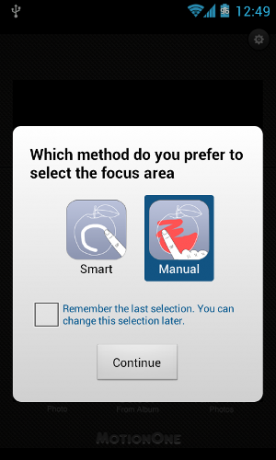
Ruční výběr ostření
V tomto příspěvku ukážu obě metody, ale nejprve jsem se rozhodl jít s Manuálem. Po výběru této metody zobrazí AfterFocus rychlý dvoustupňový tutoriál:

Je to docela jednoduché, opravdu. V zásadě malováte na fotografii, abyste označili, které oblasti chcete zaostřit a které oblasti chcete rozmazat:

Rychlý pohled na mou práci (nebo spíše „práci na prstu“) ukazuje problém s touto metodou: Je velmi snadné nakreslit silné čáry a věci zkazit. Můžete zkusit opravit poškození vrácením zpět, nebo přiblížením a kreslení štětcem BG (pozadí):

Přesto je to velmi ruční proces, který je náchylný k chybám. Strávil jsem krátkou chvíli přibližováním a posouváním kolem a opravoval jsem obrys, dokud jsem neskončil tímto:

Lepší, ale stále chaotický. Realisticky řečeno je to asi tak dlouho, dokud by někdo strávil vylepšováním osnovy. Je čas přejít na další krok tím, že zasáhnedalší”Trojúhelník v pravém horním rohu.
![afterfocus [22]](/f/95ab60600cc5ef081f90a073a75a5cbb.png)
AfterFocus okamžitě aplikuje efekt rozostření pozadí, a dokonce i na obrazovce smartphonu vidím, že to nechává hodně být požadovaný. Poďme ale pokračovat, aplikovat některé efekty a uvidíme, co dostaneme. Spodní panel nástrojů umožňuje ovládat množství rozostření aplikovaného na pozadí:
![afterfocus [24]](/f/72fd4f08827f789dc9fda88146abb4c3.png)
Můžete také vybrat tvar clony:
![afterfocus [28]](/f/8191c14ca9f2600182758ff8b637427a.png)
A samozřejmě použít spoustu filtrů:
![afterfocus [30]](/f/f0387c219fa6a73864d35ac4c7b1010a.png)
Sám si opravdu nejsem jistý, zda se jedná o vintage filtry: myslím, že za 15 let nebudu rád, když zjistím, že všechny moje fotografie z této éry jsou plné retro efektů, které zhoršují obraz. Bez ohledu na to, jestli jsou vaše filtry vintage, AfterFocus je má.
Dobře, máme hotovo. Zde je to, co máme:
![afterfocus [32]](/f/7f5b5bfe969b499de40637105069e43a.png)
Pozadí je rozhodně rozmazané a AfterFocus nešel přes palubu s efektem křížového zpracování, který jsem vybral, což je pěkné. Stále si můžete určitě všimnout divného zmatení kolem mého pravého ramene (vlevo, na obrázku), kde jsem zmatil ruční výběr, ne zmínit, že přední strana fotografie je rozostřená, což je obyčejně divné (ale je to moje chyba, protože jsem ji původně nezvýraznil).
Smart Focus
Vrátil jsem se na začátek procesu se stejnou fotografií, abych viděl, jak funguje Smart Focus. Zde získáte šestistupňový tutoriál spolu s pěkným videem (formátovaným pro portrétní režim, což je skvělé):
![afterfocus [34]](/f/91fa54be2d725dd631c541bd9cc317d8.png)
Hlavní myšlenkou je, že na objekty nemalováte, ale pouze „nápověda“: Bílé čáry znamenají popředí, černé čáry znamenají pozadí. AfterFocus se snaží vymyslet hranice objektu sám.
Takže, čas na sebe nakreslit bílé čáry:
![afterfocus [36]](/f/4d19bfe6011bb197d57c09c0b55666b7.png)
Výsledek nebyl zpočátku velmi dobrý:
![afterfocus [38]](/f/3b2c2a55fb0fcbb64f8ac570fd583342.png)
AfterFocus rozhodl, že celá fotka je „popředí“. Dobře, přidáme pár černých čar:
![afterfocus [40]](/f/6b29b2234af910f941c251b2105502ef.png)
Mnohem lepší, pouze AfterFocus si myslí, že moje velká bílá hlava je součástí zdi. Není to skvělé. Rychlá oprava později vypadá takto:
![afterfocus [42]](/f/ab8c98c4b9a919e0bf7a710c31b08d06.png)
Celkově je výběr celkem plynulý a detekce hranic objektu funguje dobře. Tato metoda zabrala mnohem méně času než metoda manuální a přinesla lepší výsledky. Dále aplikuji na obrázek stejný přesný efekt jako předtím a podívejme se na výsledek:
![afterfocus [44]](/f/7c92b66f7613afac79c1f7bce76dd44f.png)
Lepší, ale přesto rozhodně není dokonalý. Tato metoda mi udělala ramena v pořádku, ale úplně zmatená po levé straně mé hlavy (moje ucho vypadá divněji než kdy jindy), stejně jako část mé košile v levém dolním rohu fotografie. Možná to nějaká další práce ve fázi hintingu vyřešila, ale znovu jsem v této fázi úmyslně nestrávil mnoho času, protože si nemyslím, že by většina uživatelů byla. Konec konců to není Photoshop.
Také popředí vypadá velmi uměle a zcela zmateně působí: Na jednooké zrcadlovce zaostření neklesne tak prudce.
Porovnání obrázků
Originál:
![afterfocus [46]](/f/8755ff3366d27f1a9f592b602ccc1852.png)
Ruční výběr popředí:
![afterfocus [48]](/f/4c9bf99e977318a678c8ef7d40959843.png)
Inteligentní výběr popředí:
![afterfocus [50]](/f/c619d34e72c45515c202d4d926530859.png)
Po neuspokojivých výsledcích z mého počátečního zatočení s inteligentním výběrem v popředí jsem se vrátil a upravil opatrněji a nakonec jsem přijal přijatelnější výsledek:

Zaostření kolem mého ucha stále vypadá opravdu divně, ale popředí kolem mého hrnce je nyní o něco věrohodnější - fotografie se okamžitě nerozptyluje „hej, to není skutečné“.
Závěrečné myšlenky
AfterFocus je pěkný trik, ale moje fotky stále vypadají, jako by pocházely ze smartphonu. Vyhrazení uživatelé s časem na náhradní pravděpodobně dosáhnou lepších výsledků, než jsem dosáhl, i když si myslím, že poslední pokus s inteligentním výběrem fotografii trochu vylepšil. Je příjemné, že vintage filtry nejsou tak nahoře a nezničují úplně fotografii.
Dejte nám vědět, co si o aplikaci myslíte a jaké výsledky se vám podařilo dosáhnout pomocí vašich obrázků.


